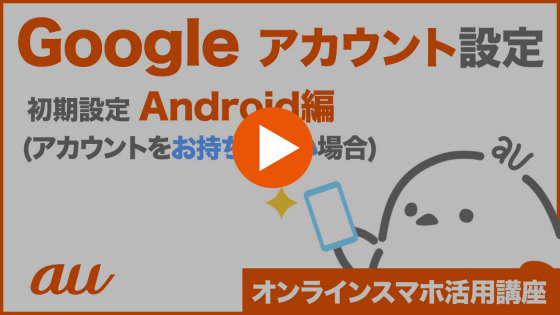Googleアカウントの新規取得方法を知りたい(Android)
Googleアカウントを設定していただくと、Gmailでのメールの送受信や、Google Playストアでのアプリのダウンロードなど、各種 Google サービスを利用することができます。
本ページでは、新たにGoogleアカウントを取得し、Androidスマートフォンに設定する手順をご案内します。
詳細な手順は以下をご覧ください。
注意
- 例として、Android 14の場合の手順を記載しています。
- 機種により、画面が異なる場合があります。
手順
アプリ一覧より[設定]をタップします。
※アプリ一覧の表示方法はメーカー・端末により異なります。
[パスワードとアカウント]をタップします。

[アカウントを追加]をタップします。
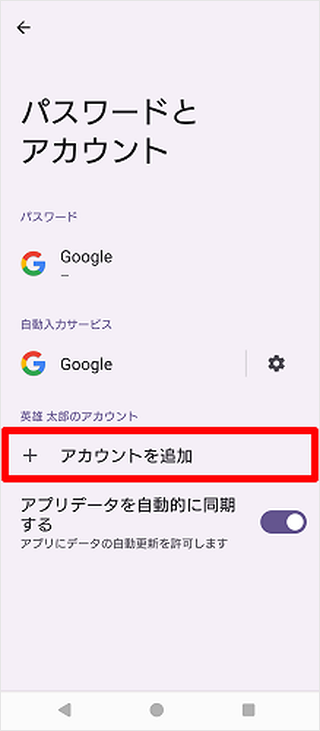
[Google]をタップします。
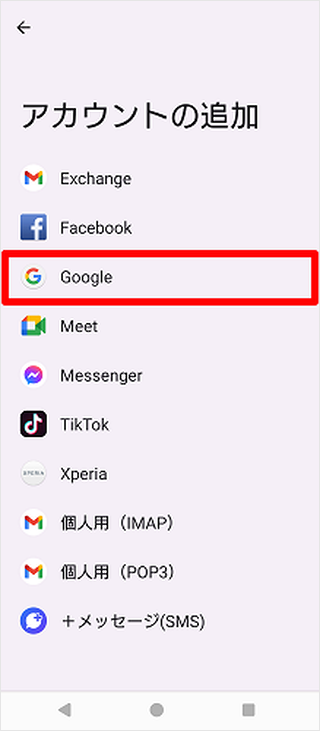
[アカウントを作成]をタップします。
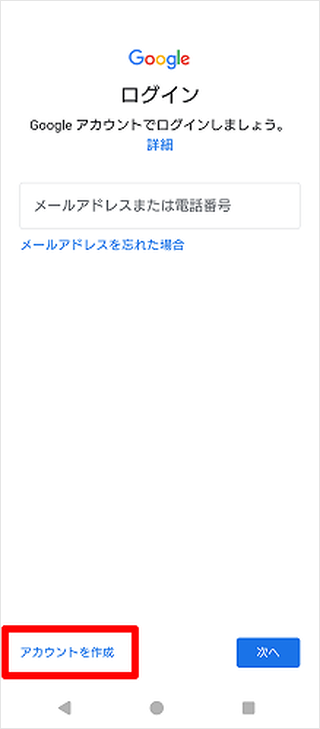
[個人で使用]をタップします。
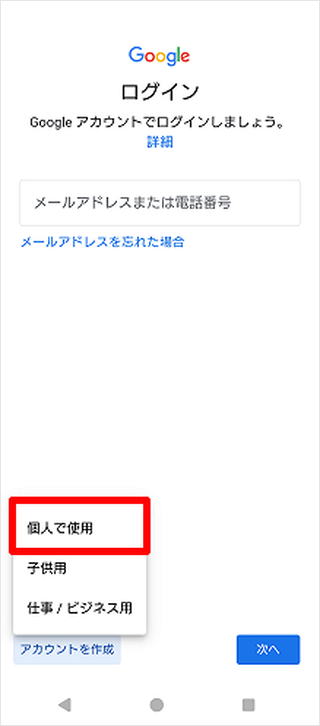
姓(省略可)・名を入力し、[次へ]をタップします。
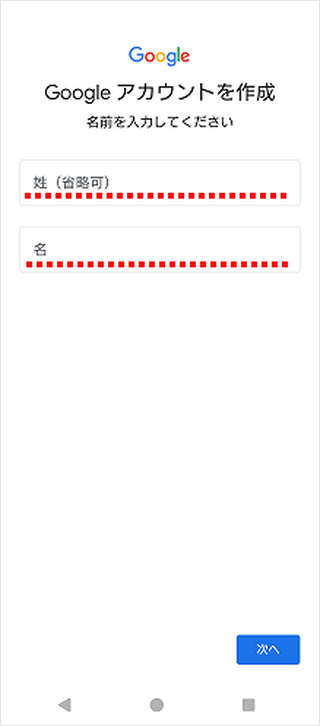
生年月日と性別を入力し、[次へ]をタップします。
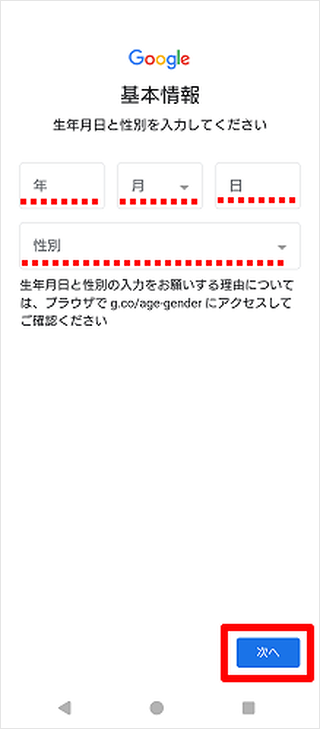
Gmailアドレス(メールアドレス)を作成する画面です。
[自分でGmailアドレスを作成]を選択し、ご自身でお好きなメールアドレスを決め、@より左側の部分を入力します。
ご自身でメールアドレスを決めない場合は、画面に表示されているメールアドレス(ランダムに払い出されたもの)から選択します。
入力後、[次へ]をタップします。
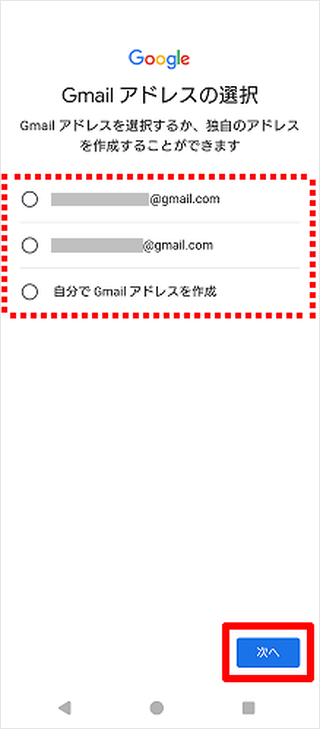
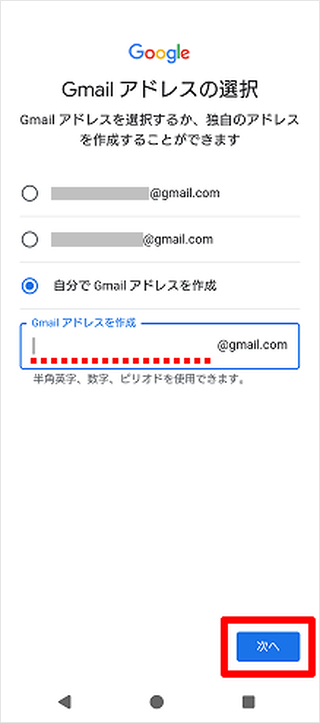
パスワードを設定します。
確認用を含め、2か所へ入力し、[次へ]をタップします。
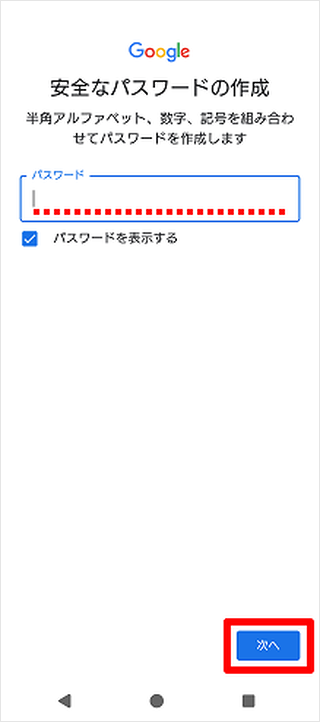
ページ最下部までスクロールし、[スキップ][はい、追加します]のうちご希望の項目をタップします。
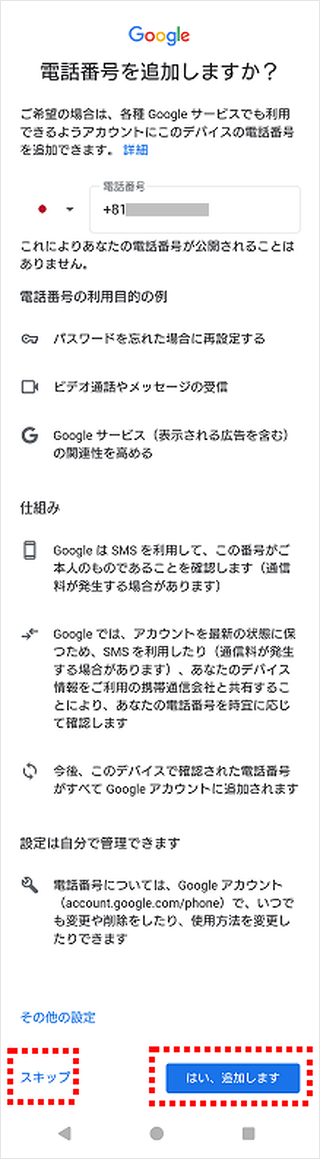
「アカウント情報の確認」画面が表示されます。
[次へ]をタップします。
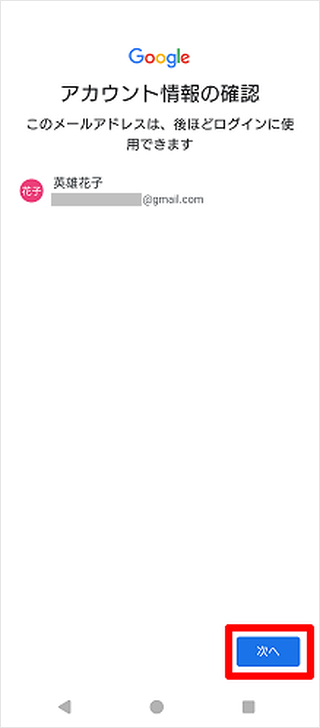
プライバシーポリシーと利用規約をご確認ください。
ページ最下部までスクロールし、[同意する]をタップします。
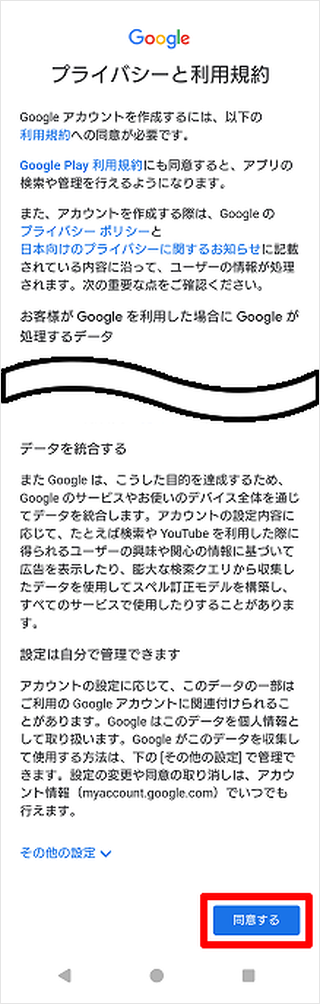
[もっと見る]をタップします。
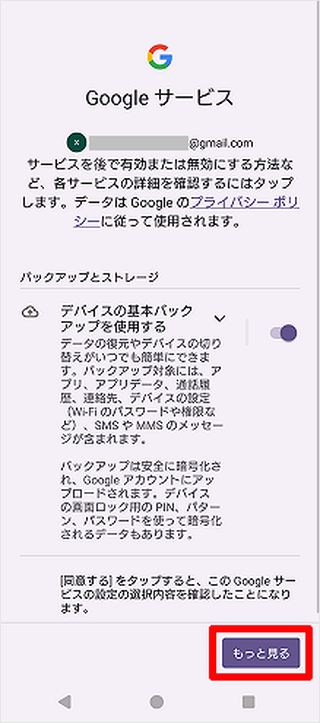
内容をご確認のうえ、ページ最下部までスクロールし、[同意する]をタップします。
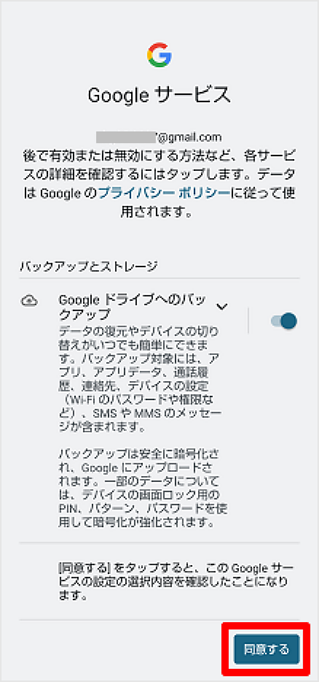
以上で、Googleアカウント取得の操作は完了です。
Gmailアプリでのメールの送受信や、Google Playストアでのアプリのダウンロードなどができるようになりました。
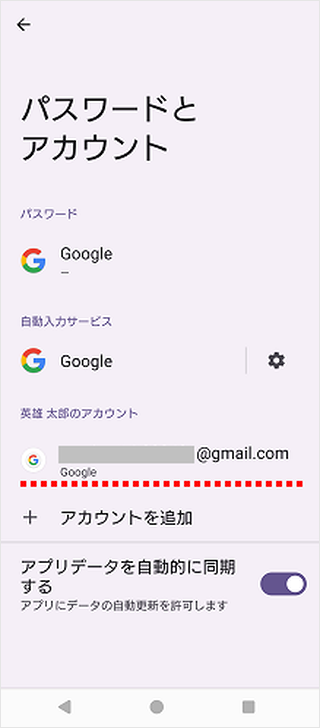
質問ID:cf00002009
作成日:2024/09/02
お困りごとは解決しましたか?
ご回答ありがとうございます
ご回答ありがとうございます